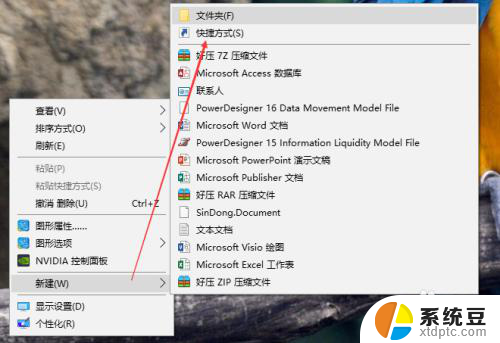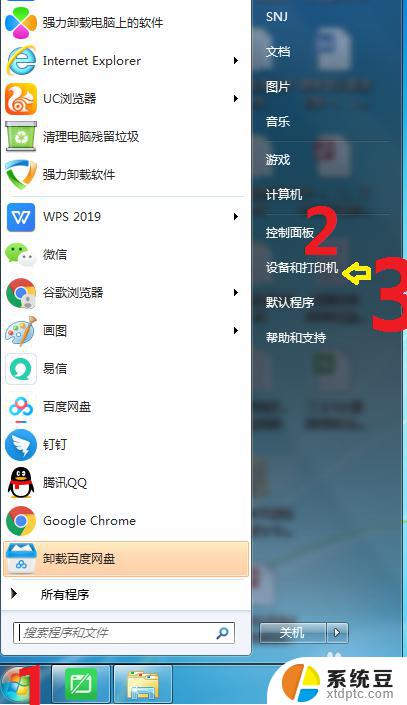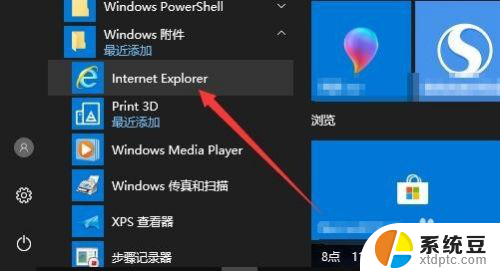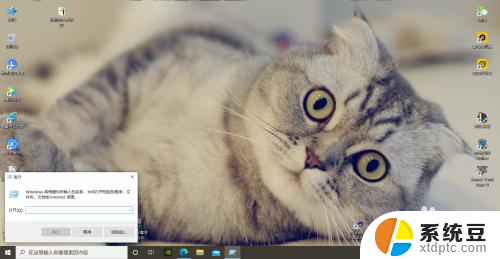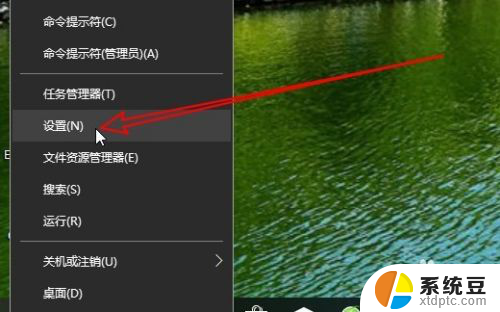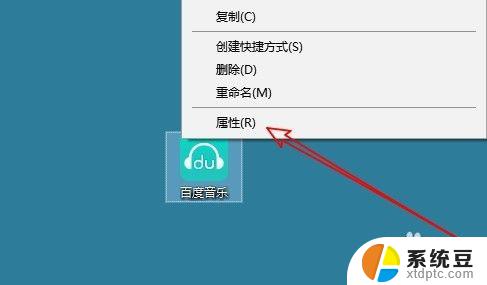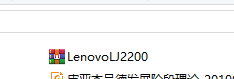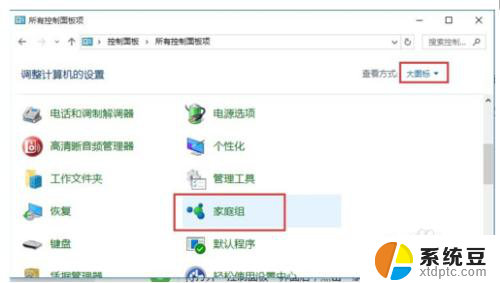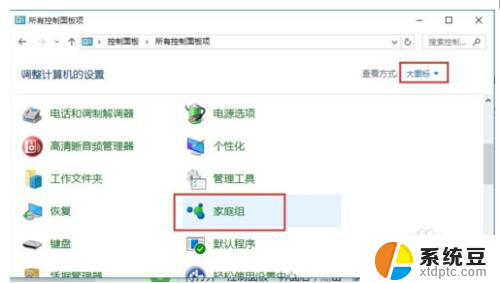win10打印机快捷方式 打印机快捷方式的创建步骤
更新时间:2023-12-20 13:46:18作者:xtliu
计算机的普及使得打印机成为了我们生活中必不可少的设备之一,当我们在使用Windows 10操作系统时,为了更加方便地使用打印机,我们可以创建一个打印机的快捷方式。通过这个快捷方式,我们可以快速地访问和控制打印机的各项功能。接下来让我们一起来了解一下在Windows 10中创建打印机快捷方式的具体步骤。
操作方法:
1.电脑左下角搜索输入“控制面板”
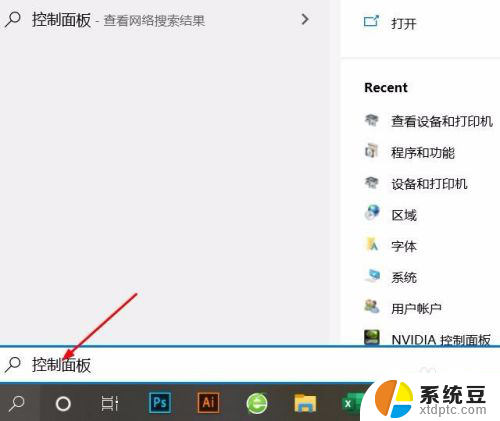
2.点击【打开】
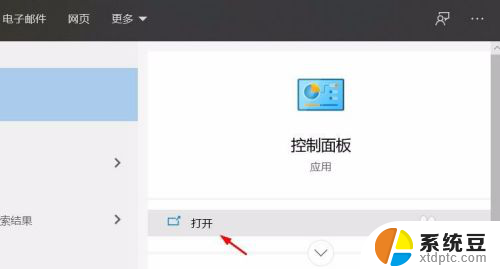
3.点击【查看设备和打印机】
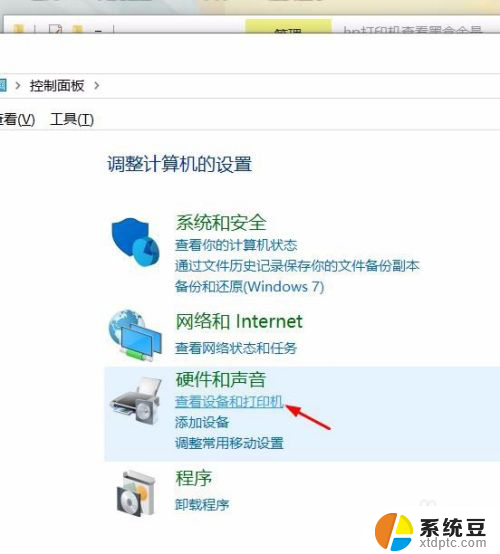
4.选中打印机标志,鼠标右键。点击【创建快捷方式】
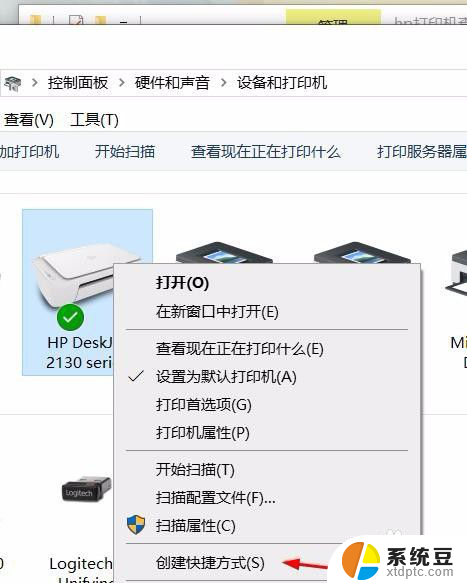
5.创建成功,电脑桌面可见打印机标志
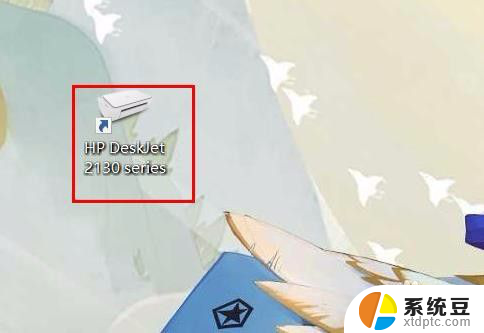
以上就是win10打印机快捷方式的全部内容,如果你遇到了这种情况,可以根据以上小编的操作进行解决,操作简单快速,一步到位。